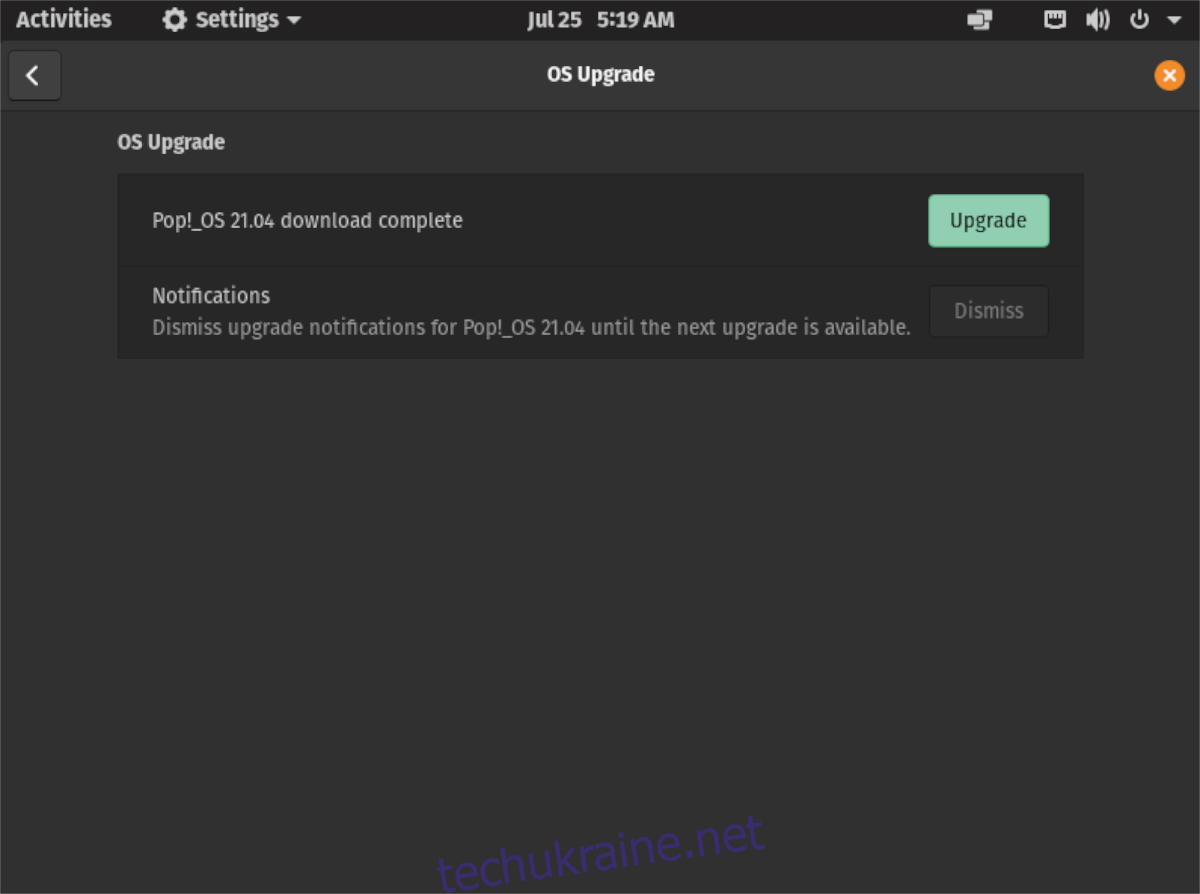Зустрічайте Pop!_OS 21.04 – свіжий реліз! Ця версія пропонує користувачам ряд значних оновлень, включаючи інтерфейс «COSMIC», який надає можливість персоналізувати робочий стіл, нові жести для тачпадів ноутбуків та багато іншого. У цій інструкції ми розкажемо, як оновити вашу систему до найновішої версії Pop!_OS.
Зверніть увагу: це оновлення призначене насамперед для тих, хто користується Pop!_OS 20.04 LTS, як найактуальнішою та підтримуваною версією. Хоча підтримка версії 20.10 вже завершена, оновлення до 21.04 з неї також можливе.
Створення резервної копії
Процес оновлення Pop!_OS з версій 20.04 або 20.10 до 21.04 є досить простим та безпечним. Проте, перед тим, як починати оновлення, настійно рекомендується створити резервну копію вашої системи. Це дозволить вам уникнути неприємностей у разі виникнення непередбачуваних ситуацій.
В Pop!_OS, яка базується на Ubuntu, існує безліч способів створення резервних копій. Проте, одним з найзручніших інструментів є Deja Dup.
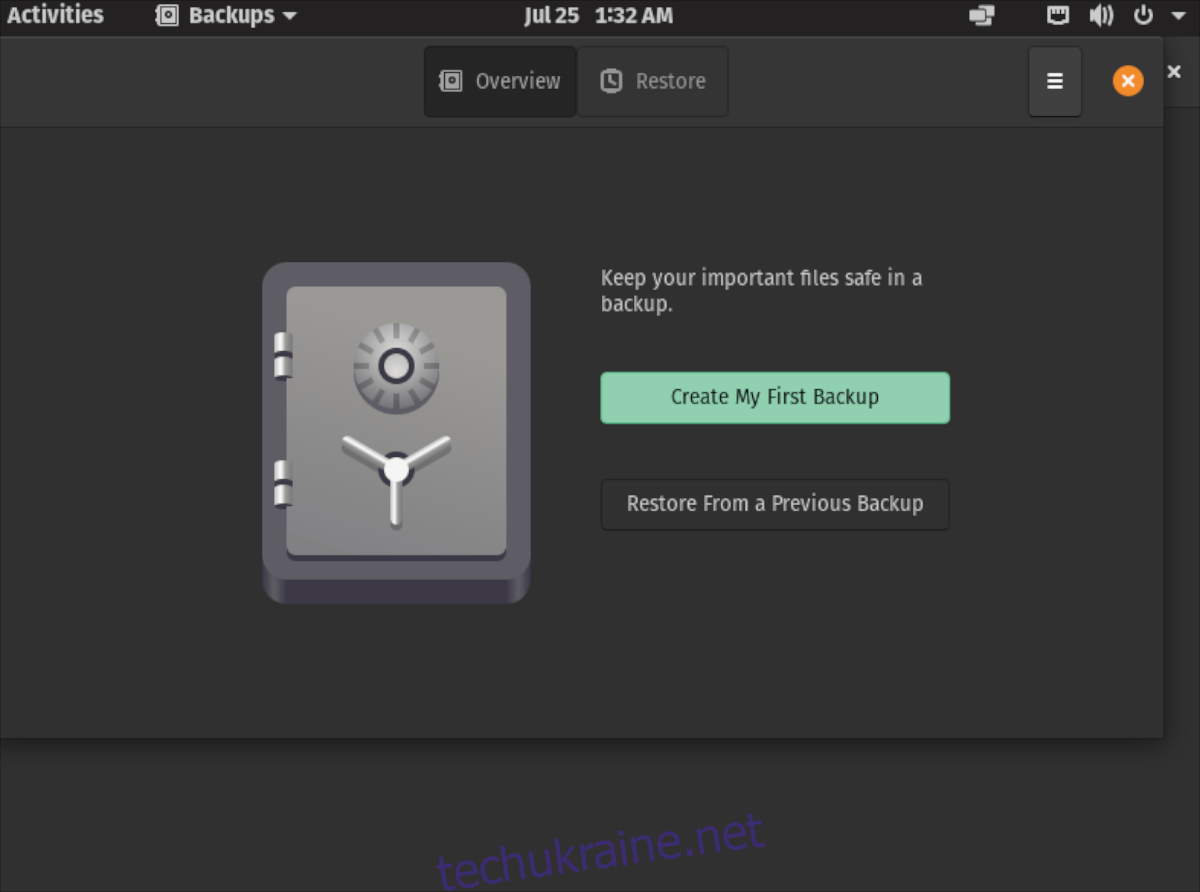
Для початку процесу резервного копіювання, вам спочатку необхідно встановити програму Deja Dup. Найшвидший спосіб – відкрити термінал. Для цього натисніть Ctrl + Alt + T або знайдіть “Термінал” через меню програм.
У вікні термінала використайте команду apt install, щоб встановити Deja Dup на вашому комп’ютері. Після завершення інсталяції відкрийте програму, знайшовши її за назвою “Резервні копії” у меню програм.
sudo apt install deja-dup
У програмі резервного копіювання натисніть кнопку “Створити мою першу резервну копію”. Далі, у розділі “Папки для резервного копіювання” виберіть ті папки, які ви бажаєте зберегти. Після цього натисніть “Вперед”.
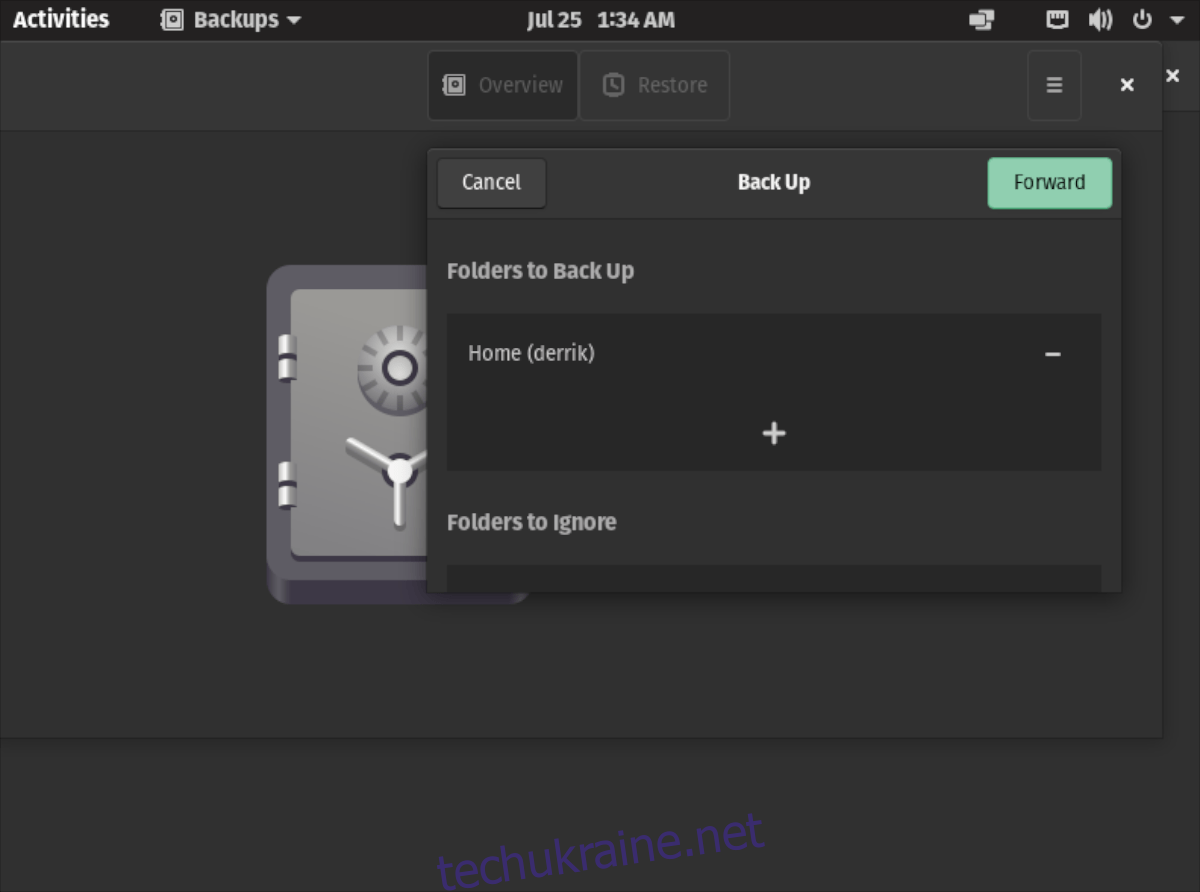
Після вибору папок, перейдіть до налаштування місця зберігання резервної копії. У меню “Розташування сховища” вкажіть потрібне місце. Зробивши це, натисніть “Вперед”.
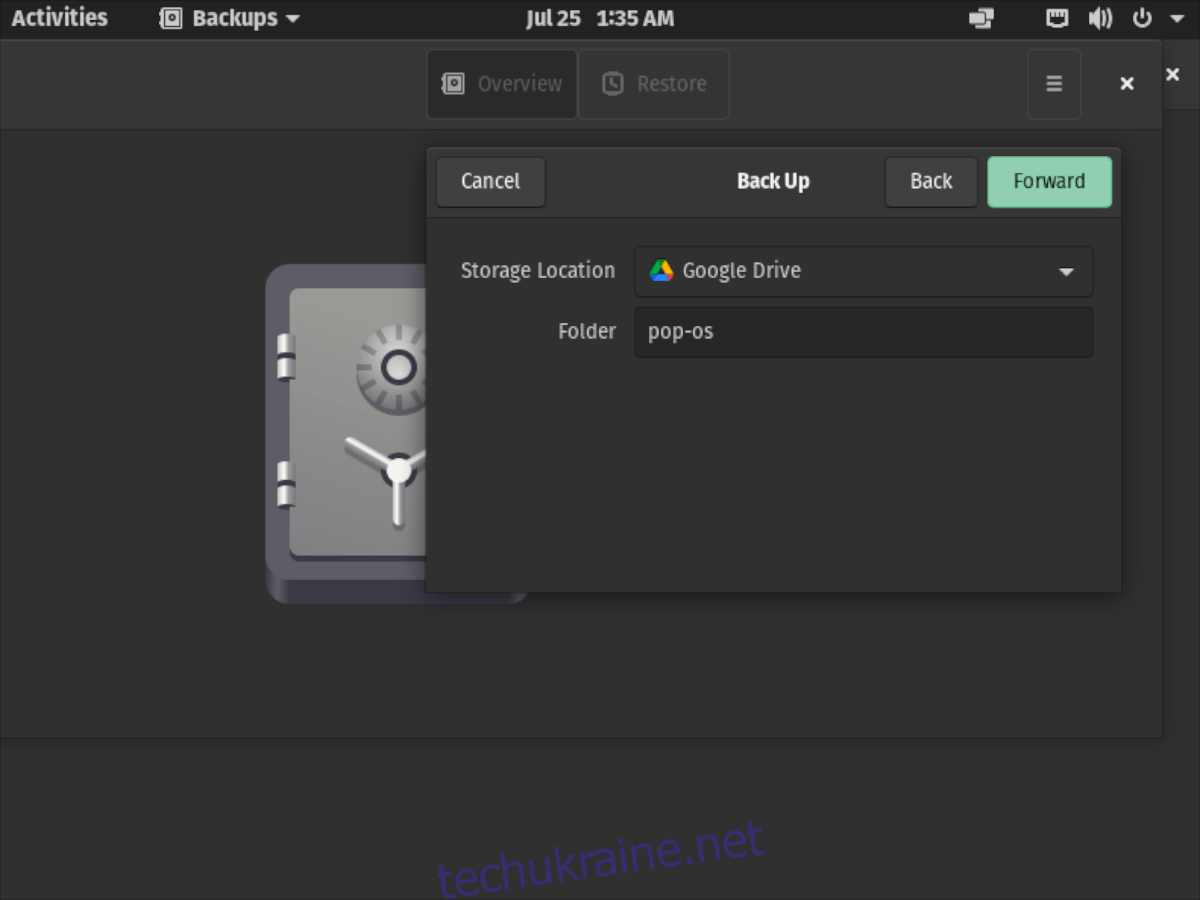
Після вибору місця зберігання, програма запропонує вам зашифрувати резервну копію. Хоча створення пароля не є обов’язковим, це значно підвищить безпеку ваших даних. Завершивши налаштування, натисніть “Вперед”, і розпочнеться процес створення резервної копії.
Оновлення до версії 21.04
Щоб запустити процес оновлення до Pop!_OS 21.04, натисніть клавішу Win на клавіатурі. У пошуковому полі введіть “Налаштування” та відкрийте відповідну програму.
В області налаштувань знайдіть розділ “Оновлення ОС” в нижній частині сторінки. Натисніть на цю кнопку, щоб перейти до інструменту оновлення Pop!_OS.
Після цього ви побачите сповіщення про доступність оновлення до Pop!_OS 21.04, яке відобразиться як в версії 20.04, так і в 20.10.
Поруч зі сповіщенням буде зелена кнопка “Завантажити”. Натисніть на неї, щоб розпочати процес завантаження оновлення до версії 21.04. Будьте готові до того, що завантаження може зайняти певний час, оскільки це не маленьке оновлення.
Після натискання на кнопку “Завантажити” в області оновлення з’явиться індикатор прогресу, який показуватиме стан підготовки оновлення. Коли завантаження завершиться, ви отримаєте повідомлення про успішне завершення.
Кнопка “Завантажити” зміниться на кнопку “Оновити”. Натисніть на неї, щоб запустити перезавантаження і встановити оновлення на вашому комп’ютері.
Під час перезавантаження ви побачите логотип Pop!_OS та вікно “Встановлення оновлень”. Залишається тільки дочекатися завершення процесу встановлення файлів Pop!_OS 21.04, що може зайняти деякий час.
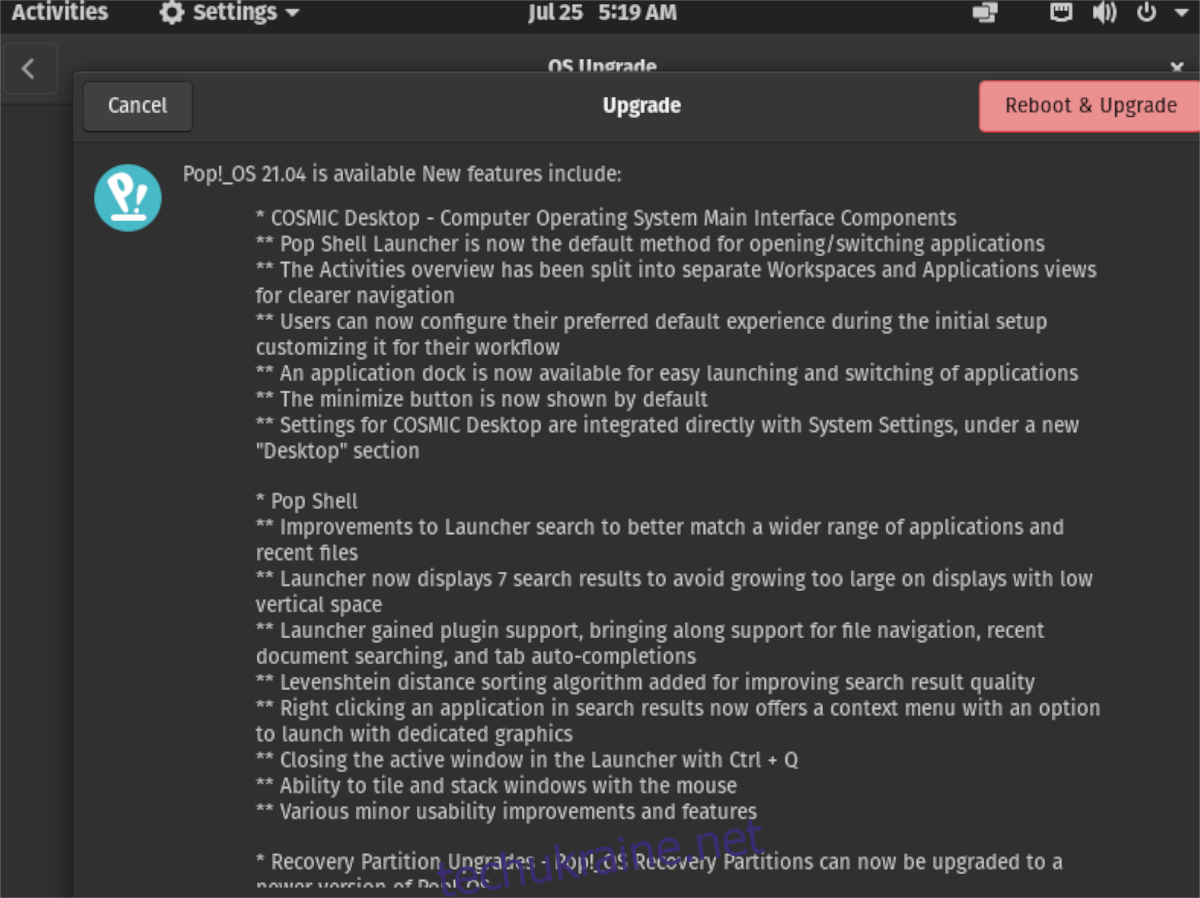
Після завершення процесу оновлення, Pop!_OS перезавантажиться знову. Увійдіть у свій обліковий запис, і ви вже будете користуватися оновленою версією Pop!_OS 21.04!
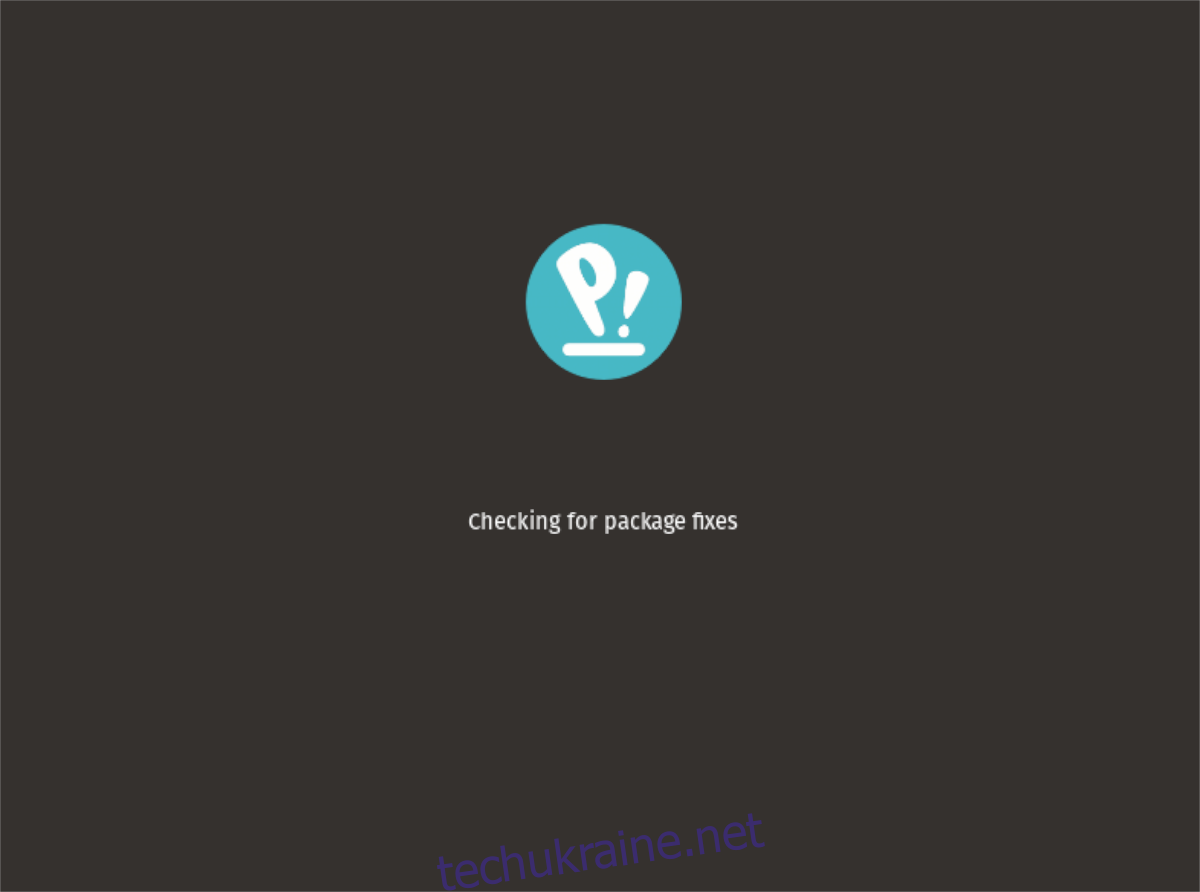
Завантаження Pop!_OS 21.04
Якщо ви хочете виконати чисту установку або оновлення через ISO-образ, ви можете завантажити його з офіційного вебсайту Pop!_OS: офіційний веб-сайт.
На головній сторінці знайдіть синю кнопку “Завантажити”. Після її натискання з’явиться спливаюче вікно, де потрібно вибрати “Pop!_OS 21.04”.
З’являться варіанти завантаження – виберіть “Завантажити 21.04” або “Завантажити 21.04 (NVIDIA)”, залежно від наявності у вас відеокарти NVIDIA. Після вибору одного з цих варіантів розпочнеться завантаження ISO-образу Pop!_OS 21.04 на ваш комп’ютер.